Legge ved en forside
Du kan legge ved en forside oppå overføringsdataen.
I tillegg til avsender- og destinasjonsinformasjon for overføringer, kan forsiden også opprettes med logoer og/eller signaturer.
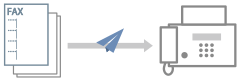
Under vises et eksempel på plassering av forsideelementer i en mal.
Legge ved en følgebrev
1.
Vis [Velg mål]- eller [Oppgi mål]-arket.
Du kan vise disse i skjermbildet for faksoverføringsinnstillinger.
Du kan også vise [Velg mål]-arket når du viser standardinnstillingene.
2.
Klikk på [Forside] → velg [Forskjellig forside for hvert mål] eller [Samme forside for alle mål] fra [Forsidevedlegg] i [Forside]-dialogboksen.
Når du velger [Forskjellig forside for hvert mål], angis destinasjonsinformasjonen på forsiden i henhold til destinasjonen.
Når du velger [Samme forside for alle mål], angis destinasjonsinformasjonen for alle medlemmer på forsiden.
3.
Velg en mal fra [Stil].
4.
Kontroller tilstanden til elementer i [Elementer som skal inkluderes] → når du bytter elementer eller konfigurerer detaljerte innstillinger, klikk [Innstillinger].
Hvis du ikke ønsker å angi elementer, kan du gå videre til trinn 6.
5.
Angi nødvendige elementer i dialogboksen [Elementinnstillinger] → klikk på [OK].
Se følgende eksempel på arrangering av angitte elementer og hvordan de er plassert på forsiden.
 MERK
MERKHvis du registrerer informasjonen som er inkludert på forsiden som en standardinnstilling, kan du minske det nødvendige arbeidet med konfigurering av innstillinger når du sender faks.
Hvis du ønsker å legge ved en etikett som «Haster» eller «Konfidensielt», velg [Sett inn oppmerksomhetsnotat] → velg en etikett fra [Oppmerksomhetsnotat].
Du kan også angi valgfri tekst i [Oppmerksomhetsnotat].
7.
Ved behov kan du angi en kommentar i [Kommentar som skal inkluderes] → klikk på [Forhåndsvis] for å kontrollere forhåndsvisningen.
8.
I [Forside]-dialogboksen, klikk på [OK].
Eksempel på plassering av elementer som er angitt på en forside
Standardmalen [Mal 1] vises under som et eksempel på hvordan elementer kan plasseres etter de har blitt angitt.
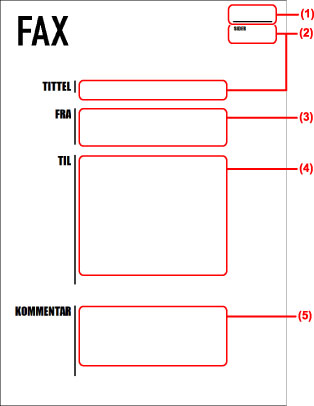
Elementer angitt i [Forside]-dialogboksen
(1) [Sett inn oppmerksomhetsnotat]
(2) [Elementer som skal inkluderes] > [Elementinnstillinger]-dialogboks > [Detaljer]-ark
(3) [Elementer som skal inkluderes] > [Elementinnstillinger]-dialogboks > [Avsender]-ark
(4) [Elementer som skal inkluderes] > [Elementinnstillinger]-dialogboks > [Mål]-ark
(5) [Kommentar som skal inkluderes]
Når du angir en fil for en logo eller signatur i [Elementinnstillinger]-dialogboksen > [Logo]- eller [Signatur]-arket, kan du kontrollere hvordan logoen eller signaturen vises ved å klikke [Forside]-dialogboksen > [Forhåndsvis].